哈苏相机作为摄影爱好者的梦想之选,以其卓越的成像质量和独特的设计赢得了全球专业摄影师的青睐。拥有哈苏相机拍摄的照片,往往需要加上品牌特有的水印,以彰显...
2025-07-01 0 方法
当我们启动计算机时,通常会看到一系列启动信息,这些信息在启动过程中快速滚动,有时甚至一闪而过。但你知道吗?通过这些信息,我们可以识别出主板的型号。这对于故障诊断、硬件升级或是获取系统详细信息时特别有用。本文将详细指导你如何在开机页面查看主板信息,并且提供一些实用技巧和常见问题解答,帮助你轻松掌握这一技能。
在进行电脑维护、升级或是故障排查时,了解主板型号是关键的第一步。主板的型号会告诉我们许多有用的信息,如支持的CPU类型、内存规格、扩展插槽等。有时操作系统安装失败、驱动程序不兼容等问题都可能与主板型号有关。能够快速查看主板信息是非常实用的技能。
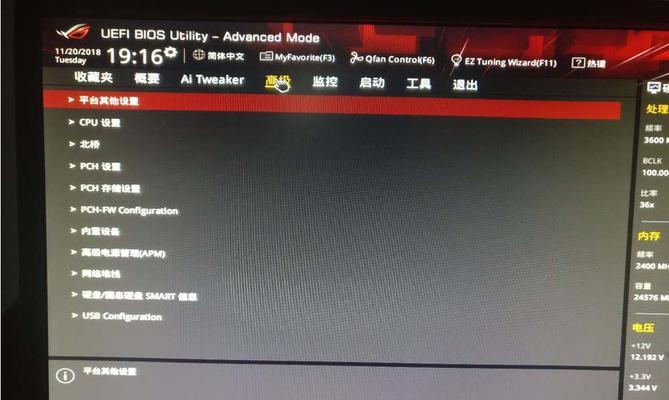
方法一:通过启动画面查看
大多数现代电脑的启动画面(BIOS/UEFI界面)会显示一些硬件信息,包括主板型号。具体操作如下:
1.重启电脑,在自检(POST)画面出现后立即按下特定按键(通常是`Del`、`F2`或`Esc`键),进入BIOS/UEFI设置界面。
2.在BIOS/UEFI设置界面中,你可以找到“SystemInformation”、“Mainboard”或“PCHealthStatus”之类的选项,这里通常会显示主板的制造商和型号。
3.记录下相关信息,之后可以去主板制造商的官方网站查询更详细的规格信息。
方法二:操作系统内查看
如果你已经能够进入操作系统,那么你还可以通过软件工具在Windows或Linux系统内查看主板信息:
1.Windows系统
a.按下`Win+X`键,然后选择“系统管理工具”中的“系统信息”。
2.Linux系统
a.打开终端,输入`lspci|grepVGA`查看显卡信息,以及输入`lspci-k`来查看主板信息。`lspci`命令会列出所有PCI设备的信息。
b.为了获得更详细的主板信息,可以使用`dmidecode`命令,这通常需要以root权限运行。输入`sudodmidecode-t2`可以查看系统信息,包括主板。
方法三:使用第三方工具
有多种第三方软件可用于查看电脑的详细硬件信息,包括主板。`CPU-Z`、`Speccy`、`HWiNFO`等工具在Windows上都非常流行。它们能提供详细的硬件规格,并且用户界面友好,易于理解。
1.下载并安装你选择的第三方工具。
2.运行程序,通常在程序的“主板”或“系统”标签页下可以找到主板的详细信息。

实用技巧
为了便于将来查看,可以截图保存BIOS/UEFI中的硬件信息,或者将系统信息导出为文本文件。
在处理硬件问题时,确保使用准确的主板型号来搜索故障解决方法或寻找驱动程序更新。
常见问题
问题一:如果我的电脑没有进入BIOS/UEFI的快捷键,该如何进入?
回答:不同的主板厂商可能会使用不同的键来进入BIOS/UEFI界面。如果在自检时没有提示,可以查阅主板手册或访问主板制造商的官方网站获取正确的按键信息。
问题二:使用第三方工具查看时,显示的是“未知”或“无”信息怎么办?
回答:这可能是由于驱动程序未安装或已过时,或者第三方工具未能正确识别硬件。尝试更新你的硬件驱动程序,或从官方网站下载最新版本的硬件识别工具。
问题三:BIOS/UEFI界面是英文的,我看不懂怎么办?
回答:大多数主板厂商都提供了一个选项让你更改BIOS/UEFI界面的语言。在语言设置中选择你熟悉的语言,然后重新启动即可。

掌握开机页面查看主板信息的技能,能让你更高效地诊断和维护个人电脑。无论是通过BIOS/UEFI界面,操作系统内建工具,还是第三方软件,都有多种途径可以获取这些关键信息。记得,在遇到问题时,准确的主板型号信息可以帮你快速定位问题所在。希望本文的内容能帮助你轻松掌握如何在开机页面查看主板信息,顺利解决你的电脑相关问题。
标签: 方法
版权声明:本文内容由互联网用户自发贡献,该文观点仅代表作者本人。本站仅提供信息存储空间服务,不拥有所有权,不承担相关法律责任。如发现本站有涉嫌抄袭侵权/违法违规的内容, 请发送邮件至 3561739510@qq.com 举报,一经查实,本站将立刻删除。
相关文章

哈苏相机作为摄影爱好者的梦想之选,以其卓越的成像质量和独特的设计赢得了全球专业摄影师的青睐。拥有哈苏相机拍摄的照片,往往需要加上品牌特有的水印,以彰显...
2025-07-01 0 方法

在选购笔记本电脑或台式机升级配件时,了解主板型号是关键的一步。hm65主板是Intel推出的一款针对笔记本电脑的芯片组,适用于多种笔记本电脑。对于DI...
2025-06-27 9 方法

在我们日常使用电脑或智能手机的过程中,经常会遇到系统运行缓慢、应用响应迟缓等问题。这时,一个常见的解决方案就是进行内存清理。但内存清理真的好吗?它又是...
2025-06-26 7 方法

开篇介绍透明道闸作为停车场管理系统中的重要设备,其主板的正确调试对于保证设备的正常运行至关重要。本文将为您详细讲述透明道闸主板的调试方法,并强调在...
2025-06-25 12 方法
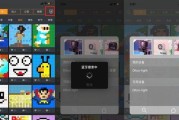
随着无线技术的不断发展,蓝牙音箱已经成为许多家庭和办公场所不可或缺的智能设备。然而,当您在需要安静的环境下使用时,如何关闭蓝牙音箱的外音模式就显得尤为...
2025-06-18 13 方法

随着智能手机的普及,手机支架已经成为人们日常生活中不可或缺的配件。它不仅使我们在使用手机时更加方便,还能有效保护我们的颈椎。但是,手机支架的放置方法多...
2025-06-17 16 方法